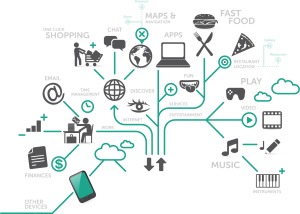
Kurulum
Sunucu ve istemci tarafı için gerekli paketleri adresinden indirebilirsiniz.
İstemci tarafına kurulum için:
# rpm -ivh knock-0.3-2.i386.rpm
Preparing… ########################################### [100%]
1:knock ########################################### [100%]
Sunucu tarafına kurulum için,
# rpm -ivh knock-server-0.3-2.i386.rpm
Preparing… ########################################### [100%]
knock-server ########################################### [100%]
Çalışma Mantığı
Karmaşık gözükmesine rağmen oldukça basit bir mantıkla çalışıyor “knockd”, yaptığı iş ağ arabirimine (Ethernet, ppp) gelen tüm trafiği dinlemek ve konfigürasyon dosyasında belirtilen uyarlamalara uygun bir paket geldiginde yine konfigürasyon dosyasında belirtildiği komutları çalıştırmak.
İstemci belli sirada port yoklaması yapar, istemci port yoklamasını tcp ya da udp portlarda yapabilir. En önemlisi de yoklama yaptığınız portun açık olup olmamasının öneminin olmadığıdır. Normalde kapalı bir porta göndereceğiniz paketlerden eğer filtrelenmemişse RST cevabı döner.
Peki nasıl oluyorda ‘knockd’ bu işi yapabiliyor? Bunun için biraz TCP/IP bilgilerimizi güncelleyelim. Bir paket bir hosttan diğerine gönderildiğinde OSI katmanının en üst seviyesinden an altına kadar yolculuk yapar ve fiziksel ortama bırakılır. Karşı tarafa ulaştığında ise OSI katmanının en alt katmanından en üst (Application Level) katmanına kadar ters bir yolculuk geçirir. Bu katmanlardan herbirinin kendine göre farklı bir görevi vardır. Port kavramının sözünün geçtiği katmanda 4.katmandır. Detaylı gösterim için aşağıdaki resme bakabilirisiniz. İşte knockd paketi daha 4. katmana ulaşmadan data Link layer(2) de yakalıyor, okuyor ve içeriğine göre işlemi gerçekleştiriyor.
Sunucu Kullanımı
Sunucu kullanımda kullanabileceğimiz seçenekler
-i ile hangi arabirimin dinleneceğini belirliyoruz, herhangi bir değer belirtmezsek varsayılan olarak ilk Ethernet kartını(Linux’lar için eth0)dinlemeye alacaktır.
-d knockd nin bir servis olarak hizmet vermesini belirliyoruz.
-c <dosya_ismi> opsiyonu ile de kullanılacak yapılandırma dosyasını belirliyoruz varsayılan olarak bu değer /etc/knockd.conf tur,
-D parametresi ile de sunucu programının debug modda çalışmasını sağlıyoruz
-V ile calışan programın versiyonunu öğrenebiliriz.
-h parametresi kullanılabilecek parametreleri göstermeye yarar. Data detaylı kullanım için man knockd komutunu kullanabilirsiniz.
İstemci Kullanımı
İstemci kullanımının seçeneklerine ulaşmak için # knock komutunu vermeniz yeterlidir. Bu seçeneklerin ne işe yaradığı aşağıda belirtilmiştir.
usage: knock [options] <host> <port> [port] … options:
-u, –udp UDP paketi yollamak için,varsayılan değer TCP dir.
-v, –verbose Detaylı bilgi için
-V, –version Versiyon öğrenmek için.
-h, –help Bu menu için.
Yapılandırma Dosyası
Programla birlikte gelen varsayılan yapılandırma dosyasının /etc/knockd.conf olduğundan bahsetmiştik, şimdi de bu dosyanın içeriğine bakarak yorumlayalım sonrada çeşitli örneklerle nasıl kullanılacağını anlamaya çalışalım.
# cat /etc/knockd.conf
[options] UseSyslog
[opencloseSSH]
sequence = 2222:udp,3333:tcp,4444:udp
seq_timeout = 15
tcpflags = syn,ack
start_command = /sbin/iptables -A INPUT -s %IP% -p tcp –dport ssh -j
ACCEPT
cmd_timeout = 10
stop_command = /sbin/iptables -D INPUT -s %IP% -p tcp –dport ssh -j
ACCEPT
Bu basit ön tanımlı yapılandırma dosyası ile knockdnin loglama mekanizması olarak sistemin kendi log mekanizmasını kullanmasını söylüyoruz, Eğer system log mekanizmasında farklı bir yere loglanmasını istersek bunu logfile = /var/log/knockd.log izinlerini knockdyi çalıştıran kullanıcı olarak ayarlamanız lazım , farklı bir durum gözetmezseniz root kullanıcısı ile çalıştığından dosya erişim izinleri de ona göre ayarlanmış olur.
Alt tarafta [opencloseSSH] ile yeni bir kural için tanımlayıcı isim belirleyip seçeneklerini yazıyoruz. Sequence ile istemcinin port yoklama sırasını belirtiyoruz,
seq_timeout
Bu değişkenle istemcinin port yoklama işlemini yaparken iki yoklama arasında max ne kadar sure bekleyebileceğini bildiriyoruz.
start_command
Uygun port yoklaması oluştuktan sonra başlatılacak komut…
cmd_timeout
Komut sonrası ne kadarlık bir sure bekleneceği…
stop_command
cmd_timeout sonrası işletilecek komut…
Aşağıdaki örnekte yapılandırma dosyasındaki seçeneklerin değerleri ve ne işe yaradıkları konusunda geniş bilgilendirme bulabilirsiniz.
Örnek;
Sistemin 100, 200 ve 300.portlarına sırası ile SYN paketi gönderilmesi halinde /tmp dizininde deneme-123 adında bir dosya oluşturmasını isteyelim.
Bunun için /etc/knockd.conf dosyasını herhangi bir editörle açıp dosyanın sonuna
[dosya ac]
sequence = 100,200,300 protocol = tcp
timeout = 15
command = mkdir /tmp/deneme-123 tcpflags = SYN
satırlarını ekleyelim. [dosya ac] satırı ile açıklama belirtiyoruz, bu başlık loglarda görünecek olan başlıktır.
sequence = 100,200,300
ile hangi sıra ile portların yoklanacağını belirtiyoruz
protocol = tcp
protocol tipini belirliyoruz
timeout = 15
zaman aşımını ne kadar olacağını belirliyoruz.
command = mkdir /tmp/deneme-123
yoklamalar sonrası hangi komutun çalıştırılacağını belirliyoruz
tcpflags = SYN
protocol olarak TCP belirledikten sonra hangi TCP bayrağı ile yoklama yapılacağının belirtilmesi. Bunları yazdıktan sonra dosyayı kaydedip çıkalım ve istemci tarafındaki knock programcığını aşağıdaki gibi çalıştıralım.
[root@cc root]# knock yubam -v 100 200 300 hitting tcp 194.27.72.88:100 hitting tcp 194.27.72.88:200 hitting tcp 194.27.72.88:300
tekrar /tmp dizinine bakalım.
[root@yubam tmp]# ls
deneme-123 mc-root
gconfd-root orbit-root
GSLhtmlbrowser5493 sess_33c22dbdd8f5fbf788f8ccf9ecbb519a
kde-root sess_4d0f6ce5ca90d758cc126ad992219b85
ksocket-root splint-3.1.1
mapping-root splint-3.1.1.Linux.tgz mcop-root
Örnek;
[options]
logfile = /var/log/knockd.log
[opentelnet]
sequence = 7000,8000,9000
seq_timeout = 10
tcpflags = syn
command = /usr/sbin/iptables -A INPUT -s %IP% -p tcp — dport 23 -j ACCEPT
[closetelnet]
sequence = 9000,8000,7000
seq_timeout = 10
tcpflags = syn
command = /usr/sbin/iptables -D INPUT -s %IP% -p tcp — dport 23 -j ACCEPT
Bu örnekte yukarıdaki örnekten farklı olarak iki farklı seçenek kullandık. Biri [opentelnet] diğeri [closetelnet], [opentelnet] ile 7000,8000,9000 portlarına sırası ile gelecek SYN paketleri karşılığında sistemin ne yapacağını, [closetelnet] ile de 9000,8000,7000 portlarına sırası ile gelecek SYN paketi ile sistemin ne yapacağını belirttik. Aşikar ki [opentelnet] ile sisteme belirli aralıklarda syn paketi yollayan IP ye Firewall dan 23.port için geçiş hakkı tanıdık. Aynı şekilde [closetelnet] ile de tam tersi bir işlem yaparak o IP ye 23.portu kapadık. Yan bir önceki örneğe göre işimizi zamana bırakmadık. İşimizin bittiğini ve sunucunun telnet portunu kapatmasını elle sağlamış olduk.
Sunucu Yazılımın Çalışma Modları
Sunucuyu debug ve verbose modda çalıştıralım ve aralarındaki farklılıkları görelim. Şimdide istemci tarafında knock programını çalıştırıp sunucu tarafındaki değişiklikleri inceleyelim, çalışma parametrelerinin ne işe yaradığı yukarıda anlatılmıştı.
Sunucunun Debug Modda Çalıştırılması
Sunucu yazılımını debug modda çalıştırmak için knockd’ye verilen parametrelere ek olarak –D parametresini eklememiz gerekir.Bir önceki oturumu debug modda başlatırsak aşağıdaki gibi bir çıktı alırız.
# knockd -i eth1 -D
config: new section: ‘options’ config: usesyslog
config: new section: ‘opentelnet’
config: opentelnet: sequence: 7000,8000,9000 config: opentelnet: protocol: tcp
config: opentelnet: timeout: 15
config: opentelnet: cmd: /sbin/iptables -A INPUT -s %IP% -p tcp –dport telnet -j ACCE PT
config: tcp flag: SYN
config: new section: ‘closetelnet’
config: closeSSH: sequence: 9000,8000,7000 config: closeSSH: protocol: tcp
config: closeSSH: timeout: 15
config: closeSSH: cmd: /sbin/iptables -D INPUT -s %IP% -p tcp –dport telnet -j ACC EPT
config: tcp flag: SYN
config: new section: ‘dosya ac’
config: dosya ac: sequence: 100,200,300 config: dosya ac: protocol: tcp
config: dosya ac: timeout: 15
config: dosya ac: cmd: mkdir /tmp/deneme-1-2-3 config: tcp flag: SYN
2004-04-30 23:55:21: tcp: 81.214.131.55:2706 -> 194.27.72.88:22 106 bytes packet is not SYN, ignoring…
packet is not SYN, ignoring… packet is not SYN, ignoring..
Sunucu Yazılımını Verbose Modda Çalıştırmak
knockd yi verbose modda çalıştırdıktan sonra istemcide
# knock yubam -v 100 200 300 hitting
tcp 194.27.72.88:100
hitting tcp 194.27.72.88:200
hitting tcp 194.27.72.88:300
komutunu verdiğimizde aşağıdaki çıktıyı alırız.
# knockd -i eth0 -v
listening on eth0…
194.27.72.80: dosya ac: Stage 1
194.27.72.80: dosya ac: Stage 2
194.27.72.80: dosya ac: Stage 3
194.27.72.80: dosya ac: OPEN SESAME
running command: mkdir /tmp/deneme-1-2-3
mkdir: `/tmp/deneme-1-2-3′ dizini oluşturulamıyor: Dosya var dosya ac: command returned non-zero status code (1)
Yukarıdaki hata biraz önce o dosyanın oluşturulmuş olduğundan veriliyor. knockd’yi sonlandırmak isterseniz aşağıdaki komutları çalıştırmanız yeterlidir.
# ps axu|grep knockd
root 15345 0.0 0.0 1640 460 ?
S 23:27 0:00 knockd -i eth0 -d
root 15373 0.0 0.1 5132 584 pts/7
S 23:34 0:00 grep knockd
# kill 15345